Administrador de recursos: panel Explorador de archivo
Archivos y bibliotecas de archivo
El panel explorador de archivo enumera archivos abiertos, archivos favoritos y diferentes archivos de biblioteca desde donde se puede acceder a recursos. El grupo Abrir archivos siempre es mostrado. Use los botones en la barra de herramientas paleta para mostrar u ocultar los otros grupos de archivos.
|
Agrupar |
Descripción |
|
Archivos Abiertos |
Enumera todos los archivos actualmente abiertos. |
|
Favoritos |
Enumera todos los archivos que han sido designados como favoritos En el Administrador de recursos. |
|
Bibliotecas de alta calidad |
Enumera contenido en línea disponible exclusivamente a miembros de Vectorworks Service Select. |
|
Bibliotecas Vectorworks |
Enumera bibliotecas instaladas o disponibles para ser descargadas con el programa Vectorworks. |
|
Bibliotecas de usuario |
Enumera bibliotecas colocadas en la carpeta Datos y preferencias de usuario; ver Preferencias Vectorworks: panel Sesión. |
|
Biblioteca de grupo de trabajo (se necesita Design Suite) |
Enumera bibliotecas colocadas en carpetas de Grupo de trabajo y de proyecto; ver Cómo compartir contenido personalizado con las carpetas de grupo de trabajo. |
Para expandir o colapsar un grupo rápidamente, haga clic en la flecha revelación al lado del nombre de grupo, o haga doble clic en la directriz de grupo. Para expandir o colapsar todos los grupos, presione la tecla Alt (Windows) o tecla Opción (Mac) a hacer clic sobre una de las directrices de grupo.
Arrastre las directrices de grupo hacia arriba o hacia abajo para cambiar el orden de los grupos. Los archivos en cada grupo siempre son enumerados en orden alfabético.
Opciones de archivo y menús de explorador de archivo
El menú de opciones de archivo en la barra de herramientas paleta y los menús de contexto en el panel explorador de archivo proporcionan comandos para trabajar con archivos de recursos. La mayoría de estos comandos son utilizados para crear y mantener una lista de enlaces a los archivos “favoritos” que contienen recursos usados frecuentemente. Algunos comandos están disponibles desde ambos menús.
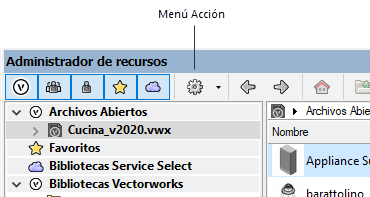
Haga clic con el botón derecho del ratón sobre el archivo o carpeta de recursos deseada dentro de un archivo para abrir el menú de contexto. Los comandos disponibles son determinados por el tipo de archivo o carpeta seleccionada; por ejemplo, Eliminar desde favoritos solo está disponible para archivos en el grupo Favoritos.
Pulse aquí para mostrar u ocultar los parámetros.Pulse aquí para mostrar u ocultar los parámetros.
|
Comando |
Descripción |
Ubicación de menú |
|
Agregar etiqueta |
Abre el cuadro de diálogo Agregar etiqueta; introducir una etiqueta para ayudar a encontrar el recurso con la función de búsqueda. Consulte las instrucciones pertinentes en el tema Cómo agregar y editar etiquetas de recurso. |
Menú contextual para carpeta de recurso en el archivo activo |
|
Abre el cuadro de diálogo estándar Abrir; selección uno o más archivos y haga clic en Abrir para abrir el cuadro de diálogo Agregar archivos de favoritos. Seleccione la ubicación para el archivo nuevo o haga clic en Nueva carpeta de favoritos para crear una carpeta nueva en esa ubicación. Haga clic en Aceptar para agregar el archivo a la carpeta seleccionada. El archivo debe ser guardado en la misma versión del software que el archivo actual que será agregado como un favorito. |
Menú opciones de archivo |
|
|
Agregar archivo seleccionado a favoritos |
Abre el cuadro de diálogo Agregar archivos de favoritos. Seleccione la ubicación para el archivo o haga clic en Nueva carpeta de favoritos para crear una carpeta nueva en esa ubicación. Haga clic en Aceptar para agregar el archivo actualmente seleccionado en el panel explorador de archivo a la carpeta seleccionada. |
Menú opciones de archivo, menú contextual (excepto favoritos o grupos de bibliotecas online) |
|
Examinar un documento |
Abre el cuadro de diálogo estándar Abrir; seleccione un archivo y haga clic en Abrir para acceder a los recursos en ese archivo sin abrirlo. El archivo es mostrado temporalmente en la parte inferior del panel explorador de archivo. Archivos que fueron guardados en versiones anteriores de Vectorworks pueden ser explorados y luego guardados dentro de la versión actual en la lista de archivos explorados. |
Menú opciones de archivo |
|
Examinar un documento reciente |
Muestra una lista de los diez archivos más recientes; seleccionar un archivo para acceder a los recursos en ese archivo sin abrirlo. El archivo es mostrado temporalmente en la parte inferior del panel explorador de archivo. |
Menú opciones de archivo |
|
Eliminar |
Elimina la carpeta seleccionada y todos los recursos en la carpeta desde ese archivo; ver Eliminación o reemplazo de recursos. |
Menú contextual para carpeta de recurso en el archivo activo |
|
Descargar |
Descarga los archivos en línea seleccionados desde las bibliotecas de alta calidad (se necesita Vectorworks Service Select); especificar la ubicación de la instalación. |
Menú contextual para archivos y carpetas en línea en bibliotecas de miembros y para el encabezado de Bibliotecas de alta calidad. |
|
Descargar e instalar |
Descarga el archivo en línea seleccionado a las bibliotecas Vectorworks. Seleccionar este comando desde el encabezado Bibliotecas Vectorworks descarga e instala todos los archivos en línea disponibles para sus productos. |
Menú contextual para archivos y carpetas en línea en bibliotecas Vectorworks y para el encabezado Bibliotecas Vectorworks |
|
Editar etiquetas |
Abre el cuadro de diálogo Editar etiquetas para agregar, editar o eliminar etiquetas asociadas con el recurso; ver Cómo agregar y editar etiquetas de recurso. |
Menú contextual para carpeta de recurso en el archivo activo |
|
Intro |
Abre la carpeta o paleta de secuencia de comandos seleccionada para mostrar los recursos adentro. |
Menú contextual para carpeta de recurso en cualquier archivo |
|
Exportar (se necesita Design Suite) |
Abre el cuadro de diálogo Exportar recurso para exportar la carpeta seleccionada y todos los recursos en la carpeta a otro archivo; ver Exportación de recursos. |
Menú contextual para carpeta de recurso en el archivo activo |
|
Extraer imagen (imágenes) |
El comando abre el cuadro de diálogo Seleccionar carpeta (Mac) o Exportar archivo de imagen (Windows) para guardar un archivo .png extraído de cada recurso de imagen en el archivo o carpeta. |
Menú contextual del archivo activo o de la carpeta de recursos en el archivo activo. |
|
Importar |
Al seleccionar una carpeta de recurso desde un archivo diferente, importa la carpeta dentro del archivo activo. |
Menú contextual para carpeta de recurso en cualquier archivo |
|
Abre el cuadro de diálogo Mover [recurso] para mover la carpeta de recurso seleccionada dentro del archivo activo. |
Menú contextual para carpeta de recurso en el archivo activo |
|
|
Nueva carpeta de favoritos |
Abre el cuadro de diálogo Agregar carpeta favoritos. Seleccione la ubicación para la carpeta nueva e introduzca un nombre para ella. |
Menú opciones de archivo y menú contextual para el encabezado Favoritos |
|
Nuevo recurso en documento activo |
Abre una lista de tipos de recursos que pueden ser agregados al archivo activo; ver Creación de recursos. |
Menú contextual |
|
Nuevo recurso en [archivo seleccionado] |
Abre una lista de tipos de recursos que pueden ser agregados al archivo seleccionado; ver Creación de recursos. |
Menú contextual |
|
Abrir |
El comando abre el archivo en el programa Vectorworks. No puede abrir las bibliotecas de alta calidad. Tampoco puede abrir las bibliotecas de Vectorworks directamente, pero puede abrir una copia del archivo. |
Menú opción de archivo, menú contextual (excepto bibliotecas online) |
|
Actualizar |
Carga la biblioteca seleccionada nuevamente para reflejar cambios que fueron realizados desde la última vez que fue cargada. |
Menú contextual desde encabezado de biblioteca |
|
Actualizar bibliotecas |
Actualiza todos los archivos actuales de biblioteca para reflejar cambios realizados desde la última vez que fueron cargados. |
Menú opciones de archivo |
|
Quitar todos los favoritos |
Elimina todas las carpetas y los archivos desde el grupo Favoritos. De manera alternativa, seleccionar el archivo o la carpeta y presionar la tecla Eliminar. |
Menú opciones de archivo y menú contextual para el encabezado Favoritos |
|
Eliminar desde favoritos |
Elimina el archivo seleccionado desde el grupo Favoritos. |
Menú opción de archivo y menú contextual (solo para archivos favoritos) |
|
Cambiar nombre |
Abre el cuadro de diálogo Asignar nombre; introducir un nombre nuevo para la carpeta de recurso seleccionada. Si la carpeta de recurso es de referencia, una alerta solicita que se verifique que se desea cambiar el nombre de la carpeta de recurso antes que se abra el cuadro de diálogo Asignar nombre. El cambio de nombre realizado en el archivo actual también es guardado automáticamente al archivo de origen, lo cuál puede interrumpir referencias a esta carpeta en otros archivos. |
Menú contextual para carpeta de recurso en el archivo activo |
|
Mostrar en Explorer/Revelar en Finder |
Abre una ventana Explorer (Windows) o Finder (Mac) para mostrar la ubicación del archivo seleccionado. |
Menú opción de archivo, menú contextual (excepto para bibliotecas online) |
|
Siempre mostrar el documento activo |
Automáticamente cambia para mostrar los contenidos del archivo activo en la medida que archivos son abiertos, cerrados y seleccionados. |
Menú opciones de archivo |
Cómo agregar favoritos manualmente
Para crear un favorito manualmente (no En el Administrador de recursos):
Coloque el archivo que desea mostrar en la lista Favoritos (o un acceso directo o alias que señala el archivo) en una de las siguientes carpetas.
|
Carpeta favoritos |
Efecto sobre listas de favoritos |
|
[Usuario]\Bibliotecas\Favoritos |
El archivo solo es mostrado en su grupo Favoritos. [Usuario] es la carpeta de datos de usuario especificado en las preferencias de Vectorworks. Siga las instrucciones pertinentes en el tema Preferencias Vectorworks: panel Sesión. |
|
[Grupo de trabajo]\ Bibliotecas\Favoritos (se necesita Design Suite) |
El archivo aparece en el grupo Favoritos de cualquier usuario que tenga la carpeta de grupo de trabajo configurada en las preferencias Vectorworks. Siga las instrucciones pertinentes en el tema Cómo compartir contenido personalizado con las carpetas de grupo de trabajo. |
En el Administrador de recursos, haga clic con el botón derecho del ratón sobre el encabezado biblioteca Favoritos y seleccione Actualizar.
Solo archivos ubicados en la carpeta Favoritos del usuario pueden ser quitados con los comandos en el Administrador de recursos. Los archivos que hayan sido ubicados manualmente en la carpeta de Favoritos del grupo de trabajo, deben ser borrados manualmente.
